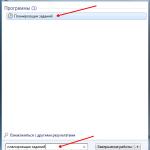خاموش کردن رایانه با استفاده از تایمر یک کار بسیار معمولی است که بسیاری از کاربران با آن روبرو هستند. با این حال، همه نمی دانند که چگونه می توان این مشکل را حل کرد. در این مقاله در مورد نحوه خاموش کردن رایانه با استفاده از تایمر در ویندوز 7، 8، 10 و XP صحبت خواهیم کرد. برای حل این مشکل از خط فرمان، زمانبندی وظایف و برنامه های شخص ثالث استفاده خواهیم کرد.
کامپیوتر را با استفاده از تایمر با استفاده از خط فرمان خاموش کنید
سادهترین و سریعترین راه برای خاموش کردن رایانه با استفاده از تایمر، استفاده از دستور «shutdown» است که در ویندوز 7 و سایر نسخههای ویندوز به همان اندازه کار میکند. این دستور را می توان از خط فرمان یا با استفاده از منوی Run اجرا کرد.
دستور shutdown دارای پارامترهای زیادی است که به شما امکان می دهد روند خاموش کردن رایانه خود را به خوبی تنظیم کنید. در زیر به اساسی ترین آنها خواهیم پرداخت:
- /s - کامپیوتر را خاموش کنید.
- /h - تبدیل به حالت خواب زمستانی.
- /f - تمام برنامه های باز را بدون اخطار به کاربر خاتمه می دهد.
- /t - تایمر را بر حسب ثانیه تنظیم کنید.
برای اینکه کامپیوتر را با استفاده از تایمر با استفاده از دستور shutdown خاموش کنیم، باید از پارامترهای /s (خاموش کردن کامپیوتر) و /t (تنظیم تایمر) استفاده کنیم. بنابراین، دستور خاموش کردن رایانه به شکل زیر خواهد بود:
- خاموش شدن /s /t 60
پس از اجرای چنین دستوری از طریق منوی Command Prompt یا Run، کامپیوتر پس از 60 ثانیه خاموش می شود.
اگر می خواهید کامپیوتر را با استفاده از یک تایمر راه اندازی مجدد کنید، به جای پارامتر /s، باید از پارامتر /r استفاده کنید. در حالت خواب زمستانی هم همینطور است. ما به جای /s از /h استفاده می کنیم و کامپیوتر به جای روشن شدن، به حالت خواب زمستانی می رود. همچنین می توانید گزینه /f را اضافه کنید. در این صورت، خاموش شدن (راه اندازی مجدد، خواب زمستانی) بلافاصله شروع می شود و تمام برنامه های در حال اجرا بدون هشدار به کاربر بسته می شوند.
عیب این روش خاموش کردن رایانه این است که وظیفه خاموش کردن فقط برای یک بار ایجاد می شود. اگر نیاز دارید رایانه خود را روزانه روی تایمر خاموش کنید، باید از Task Scheduler یا برنامه های شخص ثالث استفاده کنید.
ما از زمانبندی برای خاموش کردن کامپیوتر با استفاده از تایمر استفاده می کنیم
سیستم عامل های ویندوز 7، 8، 10 و XP دارای ابزار بسیار قدرتمندی به نام Task Scheduler هستند. می توانید از آن برای خاموش کردن رایانه خود با استفاده از تایمر استفاده کنید. برای باز کردن Task Scheduler، منوی Start (یا کاشی های صفحه Start اگر از ویندوز 8 استفاده می کنید) را اجرا کنید و "Task Scheduler" را جستجو کنید. همچنین می توانید Task Scheduler را با استفاده از دستور "taskschd.msc" راه اندازی کنید.

پس از شروع زمانبندی کار، روی دکمه «ایجاد یک کار ساده» کلیک کنید. این دکمه در سمت راست پنجره قرار دارد.


سپس از ما خواسته می شود که مشخص کنیم چه زمانی می خواهیم این کار را تکمیل کنیم. اگر میخواهید فقط یک بار رایانه خود را خاموش کنید، میتوانید «یک بار» را انتخاب کنید. اگر نیاز دارید رایانه خود را با استفاده از تایمر روزانه یا در حالت دیگری خاموش کنید، می توانید گزینه دیگری را انتخاب کنید که برای شما مناسب تر است.

در مرحله بعد، شما باید راه اندازی این کار را مشخص کنید.


پس از این، باید دستور shutdown و همچنین پارامترهای راه اندازی را وارد کنیم. نحوه استفاده از پارامترهای راه اندازی این دستور قبلاً در بالا مورد بحث قرار گرفته است.


تمام است، وظیفه خاموش کردن رایانه با استفاده از تایمر ایجاد شده است. می توانید آن را در کتابخانه تکالیف مشاهده کنید.

از منوی زمینه (کلیک راست ماوس) می توانید وظیفه ایجاد شده را مدیریت کنید.

می توانید ویژگی های job را اجرا، تکمیل، غیرفعال، حذف یا باز کنید.
برنامه هایی برای خاموش کردن کامپیوتر با استفاده از تایمر
اگر روش های توصیف شده برای خاموش کردن رایانه با استفاده از تایمر برای شما مناسب نیست یا خیلی پیچیده به نظر می رسد، می توانید رایانه را با استفاده از برنامه های توسعه دهندگان شخص ثالث خاموش کنید. در زیر به بررسی چند برنامه از این دست خواهیم پرداخت.

یک برنامه رایگان قدرتمند برای خاموش کردن رایانه با استفاده از تایمر. با استفاده از برنامه PowerOff می توانید تقریباً هر چیز کوچکی را پیکربندی کنید. از سوی دیگر، به دلیل تعداد زیاد توابع، رابط کاربری این برنامه بیش از حد بارگذاری شده است. که تشخیص آن می تواند بسیار دشوار باشد.

یک برنامه کوچک برای خاموش کردن کامپیوتر شما. برنامه Switch Off مجهز به تعداد کمی عملکرد است و رابط کاربری آسان و بصری دارد. این برنامه مجهز به یک وب سرور داخلی است که به شما امکان می دهد رایانه خود را از طریق یک شبکه محلی یا از طریق اینترنت خاموش کنید.
توسعه دهنده این برنامه برای خاموش کردن رایانه با استفاده از تایمر ادعا می کند که فقط از ویندوز 7، 8 و XP پشتیبانی می کند. اگرچه باید روی ویندوز 10 بدون مشکل کار کند.
کاربران اغلب با مشکل خاموش شدن خودکار مواجه می شوند. این زمانی اتفاق می افتد که شما نیاز به دانلود فایل های بزرگ در شب دارید، زمانی که انجام این کار سودآور است، زیرا ارائه دهندگان در این زمان ترافیک نامحدودی را ارائه می دهند. اگر بارگیری در سه بامداد به پایان برسد، کامپیوتر تا صبح بیکار است.
همچنین ممکن است لازم باشد زمانی که در محل کار هستید، برای مثال در ساعت 11 شب یا بعد از آن، رایانه خود را خاموش کنید. ممکن است این اتفاق بیفتد که بخواهید یک فیلم را در شب تماشا کنید، اما باید آن را به فرمت دیگری تبدیل کنید. این کار ممکن است زمان ببرد. سپس، قبل از رفتن به محل کار، مبدل و برنامه ای را راه اندازی می کنید که به نوعی به کامپیوتر دستور می دهد تا پس از مدت زمان مشخصی خاموش شود.
برخی از برنامه هایی که برای مدت طولانی اجرا می شوند عملکردی برای خاموش کردن رایانه دارند، اما متاسفانه نه همه آنها. در اینجا نحوه حل این مشکل را ابتدا با استفاده از خود سیستم عامل بررسی خواهیم کرد. خیلی ساده است.
نحوه تنظیم تایمر خواب با استفاده از ویندوز
ویندوز 10 دارای یک ابزار خاموش کردن است که می تواند از خط فرمان راه اندازی شود. این برنامه خارج از جعبه در سیستم گنجانده شده است، نیازی به جستجو یا نصب آن نیست. اگر حقوق سرپرست دارید، میتوانید در هر زمان از این روش استفاده کنید و برای هر کاربر خانگی همیشه اینطور است. خود دستور در این مورد به شکل زیر است:
خاموش شدن -s -t 3600
خاموش کردن /s /t 3600
و به این معنی است که کامپیوتر پس از یک ساعت خاموش میشود (زمان بر حسب ثانیه نشان داده شده است. برای روشنتر شدن موضوع، اجازه دهید به یک مثال عملی خاموش کردن با استفاده از خاموش کردن نگاه کنیم. لازم نیست مغز خود را درگیر کنید، همه چیز بسیار ساده است.
بیایید بگوییم که در شب به رایانه خود وظیفه دانلود فایل های حجیم را داده اید. با دانستن حجم فایل ها و سرعت شبکه خود، با اطمینان انتظار دارید که همه چیز در ساعت سه بامداد آماده باشد. یک نفر باید کامپیوتر را خاموش کند. اما در این زمان شما خواب خواهید بود و نمی خواهید مزاحم شوید. سپس باید موارد زیر را انجام دهید.
به ساعت نگاه کن:

از آنجایی که ابزار خاموش کردن به چند ثانیه زمان نیاز دارد، کمی ناراحتی وجود دارد. ما باید یک مسئله کوچک حسابی را حل کنیم. به سبک نظامی ساعت ده و ربع یا بیست و دو پانزده است. چهار ساعت کامل و چهل و پنج دقیقه دیگر تا ساعت سه بامداد است. شما باید تعداد دقیقه ها را محاسبه کرده و به ثانیه تبدیل کنید:

ما خاموش شدن را پس از تعداد ثانیه محاسبه شده تنظیم می کنیم. برای این کار در منوی استارت دستور پردازنده cmd.exe را پیدا کرده و این برنامه را اجرا کنید. یک پنجره خط فرمان ظاهر می شود و ما آماده شروع تایمر هستیم. بیایید نام فرمان را وارد کرده و کلیدها را مشخص کنیم. سوئیچ /s (یا -s مانند یونیکس) به کامپیوتر می گوید که خاموش شود. اگر میخواهید هنگام ذخیره جلسه، آن را در حالت خواب زمستانی قرار دهید، کافی است به جای s از h (از کلمه hibernate) استفاده کنید.

سوئیچ /t (زمان) زمان تاخیر را نشان می دهد، در مورد ما 17100 ثانیه است. اگر کمی تعلل کنیم، کامپیوتر کمی دیرتر خاموش می شود، اما این در این مورد مهم نیست.
باید گفت که همین کار را می توان با استفاده از Task Scheduler ویندوز با افزودن یک کار جدید به برنامه آن انجام داد. اما بعید است این راه بهتر باشد، حتی اگر ما را از شمارش زمان نجات دهد. شما باید چندین بار بیشتر روی ماوس کلیک کنید و در نهایت همه چیز به فراخوانی همان shutdown -ها ختم می شود، فقط بدون تعیین زمان (از قبل برای زمانبندی شناخته شده است).
راه دیگری برای حل مشکل در خط فرمان:
ساعت 3:00 خاموشی -s
وظیفه در زمانبندی ظاهر می شود. چه چیزی می تواند ساده تر باشد؟ متأسفانه دستور at امن در نظر گرفته نمی شود زیرا می توان از آن برای برنامه ریزی اقدامات غیرمنتظره استفاده کرد. اما یک کاربر خانگی در صورتی که سیستمش توسط یک فایروال و نرم افزار آنتی ویروس محافظت شود، هیچ جای نگرانی ندارد.
نحوه غیرفعال کردن خاموش شدن خودکار
اگر به دلایلی تصمیم گرفتید بدون خاموش شدن خودکار انجام دهید، انجام این کار نیز بسیار آسان است. وظیفه موجود را با دستور لغو می کنیم:
خاموش شدن -a
خاموش کردن/الف
مانند قسمت قبل عمل می کنیم، cmd.exe را اجرا می کنیم و دستور مناسب را در پنجره آن صادر می کنیم. کار لغو می شود و رایانه خاموش نمی شود، اما به کار خود ادامه می دهد انگار هیچ اتفاقی نیفتاده است.
بررسی برنامه های خاموش شدن خودکار کامپیوتر
با کمال تعجب، بسیاری از کاربران هنوز نوعی ترس خرافی از خط فرمان دارند. برای آنها، توسعه دهندگان نرم افزار برنامه های کاربردی پنجره ای ایجاد می کنند که همان کار را انجام می دهند، اما از یک رابط گرافیکی. چنین ابزارهای کمکی همچنین می توانند چندین راحتی داشته باشند، به عنوان مثال، نه تنها تعداد ثانیه ها را تنظیم می کنند، بلکه زمان را نشان می دهند، که البته به طور قابل توجهی برای کاربران راحت تر است.
در نهایت، آنها همچنین باید پیکربندی شوند تا رایانه شخصی را به شیوه دلخواه و در زمان مناسب خاموش کنند. برنامه PowerOff بسیار محبوب است، اما نه در میان کسانی که سادگی را دوست دارند. این برنامه دارای عملکردهای زیادی است، اما همچنین یک رابط نسبتاً گیج کننده با هفت تب دارد.
اگر وظیفه شما فقط خاموش کردن رایانه در یک زمان معین است، می توانید به راحتی این کار را با استفاده از uSleepTimer انجام دهید. این برنامه بسیار ساده از شما میخواهد تا زمانی را که بعد از آن باید کامپیوتر را خاموش کنید مشخص کنید. یک ناراحتی دیگر.
برنامه OffTimer بسیار ساده است و از شما می خواهد زمان خاموش شدن کامپیوتر را مشخص کنید. خیلی راحت است. متأسفانه، بدون ذخیره اطلاعات برنامه، دستگاه را خاموش می کند. اما بهتر است کاربر خودش تصمیم بگیرد. اگر او مطمئن باشد که تا زمان مشخص شده تکلیفش حل خواهد شد، پس می تواند آرام باشد.
ابزار SM Timer همان برنامه قبلی را انجام می دهد، اما به شما امکان می دهد بین IN و THROUGH انتخاب کنید. زمان را می توان با استفاده از لغزنده ها یا با کلیک بر روی دکمه های "بالا" یا "پایین" تنظیم کرد. این و دو ابزار قبلی به دلیل سادگی نیازی به نصب ندارند. برنامه های مشابه زیادی در اینترنت وجود دارد. آنها به کاربرانی کمک می کنند که می خواهند از رایانه استفاده کنند اما اصلاً به آنها علاقه ندارند و می خواهند از ساده ترین راه ها برای مشکلات خود راه حل پیدا کنند.
اگر نیاز دارید رایانه خود را در زمان خاصی خاموش کنید که به آن دسترسی ندارید، می توانید از تایمر استفاده کنید. همه نمی دانند که برنامه نویسان مایکروسافت ویندوز 10 را به تایمر مجهز کرده اند، اما از برنامه های شخص ثالث نیز می توان برای خاموش کردن رایانه شخصی استفاده کرد.
بسته به اینکه کدام گزینه برای شما مناسب تر است، راه های مختلفی برای راه اندازی تایمر خاموش شدن در رایانه شما وجود دارد.
ابزارهای ویندوز
با استفاده از گزینه های استاندارد می توانید دستگاه را خاموش کنید.
با استفاده از پنجره Run
این روش برای ویندوزهای 7، 8 و 10 مناسب است. برای این کار، یک دستور ویژه وجود دارد که پس از مدت زمان مشخصی رایانه شخصی را خاموش می کند:
پس از زمان مشخص شده، رایانه به صورت استاندارد خاموش می شود و اطلاعات را در همه برنامه ها بسته و ذخیره می کند. اگر نیاز به خروج اجباری از سیستم عامل دارید، پارامتر زیر را به دستور اضافه کنید: -ف.
سالم! برای لغو دستور، عبارت shutdown –a را وارد کنید
ایجاد میانبر یا فایل bat
برای جلوگیری از وارد کردن فرمان هر بار، یک فایل میانبر یا bat ایجاد کنید که آن را راه اندازی کند.
برچسب

فایل خفاش

در کشور تیم

در زمانبندی کار

برنامه های ویژه
با استفاده از برنامه های خاص، نه فقط ابزارهای ویندوز، می توانید رایانه خود را در زمان خاصی خاموش کنید.
آخرین وظیفه

AIMP
دکمه روشن و خاموش کردن کامپیوتر
مواقعی وجود دارد که لازم است کامپیوتر پس از مدتی به طور خودکار خاموش شود. به عنوان مثال، شما یک برنامه بزرگ را برای دانلود تنظیم کرده اید، اما نمی توانید صبر کنید تا دانلود تمام شود. در این مرحله است که عملکردی که به شما امکان می دهد تایمر تنظیم کنید تا مشخص کند چه زمانی سیستم باید خود به خود خاموش شود، مفید است. این مقاله به هر دو روش استاندارد تنظیم تایمر که به طور پیش فرض در ویندوز 10 وجود دارد و ایجاد آن با استفاده از برنامه های شخص ثالث را بررسی می کند.
نحوه تنظیم تایمر برای خاموش کردن رایانه با استفاده از وسایل استاندارد
ابتدا، بیایید راههای تنظیم تایمر بدون نصب برنامههای شخص ثالث را بررسی کنیم. چهار گزینه به همان اندازه آسان برای انتخاب وجود خواهد داشت.
با اجرای دستور
یک میانبر ایجاد کنید
اگر مجبور به استفاده مکرر از تایمر هستید، مراحل زیر را دنبال کنید:

خط فرمان

ایجاد یک کار برای خاموش شدن خودکار
در سیستم عامل ویندوز برنامه ای وجود دارد که به شما امکان می دهد وظایف محول شده به سیستم را تنظیم و لغو کنید. این برنامه که Task Scheduler نام دارد، می تواند برای ایجاد یک تایمر با انجام مراحل زیر استفاده شود:
- با استفاده از نوار جستجوی ویندوز، Run را باز کنید.
- در پنجره باز شده دستور taskschd.msc را بنویسید و اجرا کنید.
- در بلوک سمت راست پنجره برنامه "Task Scheduler" که "Actions" نام دارد، روی دکمه "ایجاد یک کار ساده" کلیک کنید.
- ما به وظیفه خود یک نام واضح می دهیم تا در آینده بتوانیم آن را پیدا کنیم.
- ما انتخاب می کنیم که وظیفه ایجاد شده چند بار اجرا شود.
- ما یک چارچوب زمانی تعیین می کنیم که در آن کار تکمیل می شود.
- نوع کار "اجرای یک برنامه" را انتخاب کنید.
- مسیر برنامه ای که تایمر است را نشان می دهیم: C:\Windows\System32\shutdown.exe.
- آرگومان –s را مشخص می کنیم. شما می توانید خاموش شدن اجباری را با اضافه کردن یک آرگومان -f دیگر فعال کنید.
- ما صحت داده های مشخص شده را بررسی می کنیم و کار را ذخیره می کنیم.
مشکلات احتمالی
ممکن است چندین دلیل وجود داشته باشد که تایمر خاموش شدن ویندوز کار نمی کند: دستور یا آرگومان های آن اشتباه نوشته شده است، شما با یک حساب ویندوز وارد شده اید که حقوق مدیر را ندارد، برنامه خاموش شدن به دلایلی روی رایانه شما نصب نشده است. ، از آن حذف شده است یا به درستی کار نمی کند. ابتدا کامپیوتر خود را مجددا راه اندازی کنید و تمام دستورات بالا را دوباره اجرا کنید. اگر این کمکی نکرد، بهترین راه برای خروج از این وضعیت استفاده از برنامه های شخص ثالث برای تنظیم تایمر است که در پاراگراف بعدی مورد بحث قرار خواهد گرفت.
برنامه های تایمر شخص ثالث
اگر به دلایلی روش های توصیف شده در بالا برای تنظیم تایمر مناسب شما نیست، می توانید از یکی از برنامه های زیر از توسعه دهندگان شخص ثالث استفاده کنید.
می توانید نسخه رایگان برنامه را از وب سایت رسمی توسعه دهنده با کلیک بر روی لینک زیر دانلود کنید - http://www.wisecleaner.com/wise-auto-shutdown.html. از مزایای برنامه این است که به طور کامل به زبان روسی ترجمه شده است و همچنین طراحی ساده و زیبایی دارد.
برای ایجاد یک تایمر با استفاده از این برنامه، مراحل زیر را دنبال کنید:

خاموش کردن Airytec برای کامپیوتر
می توانید برنامه را از توسعه دهنده رسمی به صورت رایگان بارگیری کنید - http://www.airytec.com/ru/switch-off/. برنامه در یک پنجره کوچک باز می شود و آیکون های دسترسی سریع را روی پنل کامپیوتر ایجاد می کند. این برنامه دارای چهار حالت عملیاتی است:

می توانید کاری ایجاد کنید که تحت شرایط خاصی رایانه را خاموش کند و همچنین آن را مجدداً راه اندازی کنید، آن را در حالت خواب قرار دهید یا تمام اتصالات اینترنتی موجود را قطع کنید. با علامت زدن کادر، می توانید خاموش شدن اجباری رایانه را فعال کنید که همه برنامه ها را بسته می کند، صرف نظر از اینکه محتوای آنها ذخیره شده است یا نه.
در تنظیمات برنامه، میتوانید زبان و روش اطلاعرسانی در مورد وظیفه آتی که تعیین کردهاید را انتخاب کنید.
ساده ترین کاربرد همه ارائه شده در این مقاله. دارای حداقل تنظیمات و ساده ترین طراحی است. می توانید آن را از وب سایت رسمی زیر دانلود کنید - http://maxlim.org/files_s109.html.

بنابراین، تایمر خاموش شدن کامپیوتر به طور پیش فرض در ویندوز تنظیم شده است و به شما اجازه می دهد تا کاری ایجاد کنید که به دلیل آن سیستم به طور خودکار در شرایط خاص خاموش یا راه اندازی مجدد می شود. اما ممکن است این برنامه کار نکند؛ در این حالت میتوانید از برنامههای شخص ثالث استفاده کنید که برخی از آنها دارای مجموعه تنظیمات تایمر بزرگتری هستند، در حالی که برخی دیگر طراحی سادهتری دارند که به شما امکان میدهد با دو کلیک یک کار ایجاد کنید.
اگر نیاز دارید رایانه خود را در زمان خاصی خاموش کنید که به آن دسترسی ندارید، می توانید از تایمر استفاده کنید. همه نمی دانند که برنامه نویسان مایکروسافت ویندوز 10 را به تایمر مجهز کرده اند، اما از برنامه های شخص ثالث نیز می توان برای خاموش کردن رایانه شخصی استفاده کرد.
بسته به اینکه کدام گزینه برای شما مناسب تر است، راه های مختلفی برای راه اندازی تایمر خاموش شدن در رایانه شما وجود دارد.
ابزارهای ویندوز
با استفاده از گزینه های استاندارد می توانید دستگاه را خاموش کنید.
با استفاده از پنجره Run
این روش برای ویندوزهای 7، 8 و 10 مناسب است. برای این کار، یک دستور ویژه وجود دارد که پس از مدت زمان مشخصی رایانه شخصی را خاموش می کند:
پس از زمان مشخص شده، رایانه به صورت استاندارد خاموش می شود و اطلاعات را در همه برنامه ها بسته و ذخیره می کند. اگر نیاز به خروج اجباری از سیستم عامل دارید، پارامتر زیر را به دستور اضافه کنید: -ف.
سالم! برای لغو دستور، عبارت shutdown –a را وارد کنید
ایجاد میانبر یا فایل bat
برای جلوگیری از وارد کردن فرمان هر بار، یک فایل میانبر یا bat ایجاد کنید که آن را راه اندازی کند.
برچسب

فایل خفاش

در کشور تیم

در زمانبندی کار

برنامه های ویژه
با استفاده از برنامه های خاص، نه فقط ابزارهای ویندوز، می توانید رایانه خود را در زمان خاصی خاموش کنید.
آخرین وظیفه

AIMP
دکمه روشن و خاموش کردن کامپیوتر